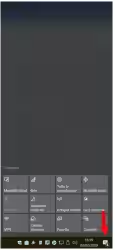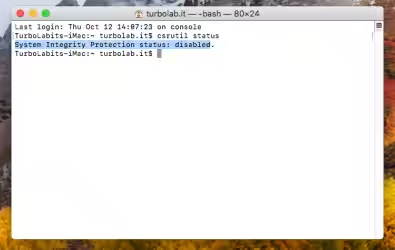DISM, o Deployment Image Service and Management Tool, è uno strumento utilizzabile dalla riga comando di Windows con cui possiamo fare molte operazioni nel sistema operativo, si può recuperare spazio nel disco fisso, possiamo salvare i driver, disinstallare gli aggiornamenti di Windows e tante altre cose. In questo articolo vedremo come utilizzarlo per fare un controllo e ripristino di eventuali file di sistema che hanno dei problemi.
Dism ha numerose opzioni con cui poterlo utilizzare, se aggiungete /? In fondo al comando potrete vedere le singole opzioni al suo interno, quindi dism.exe /?, dism.exe /online /?, dism.exe /online /Cleanup-image /?, mostrano diverse opzioni presenti in ogni livello del comando. Dism è presente nei sistemi operativi a iniziare da Windows 7 fino a quelli superiori.
Funzionamento
Il comando che ci serve, avviato dai un prompt dei comandi come amministratore, è:
DISM.exe /Online /Cleanup-image /Scanhealth
Una volta avviato il controllo, potrebbe impiegarci parecchio tempo e in alcuni momenti sembrare fermo, attendete il termine senza interromperlo.
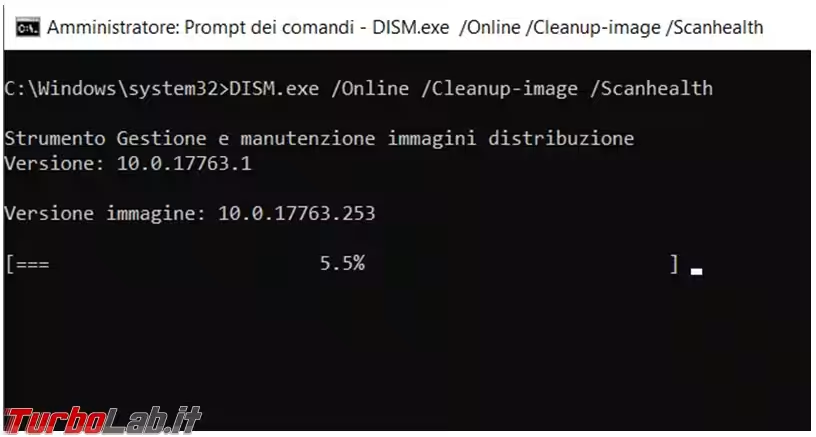
Nel caso migliore non ci saranno errori.
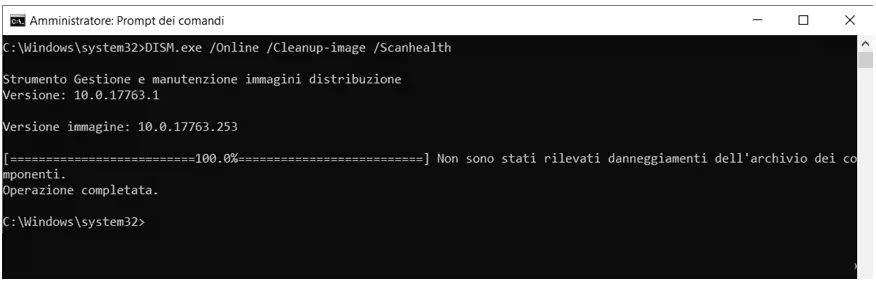
Invece, su Windows 7, trova alcuni errori e crea un file di log da consultare. In Windows 10 il file degli errori si trova in C:\Windows\Logs\DISM e si chiama dism.log.
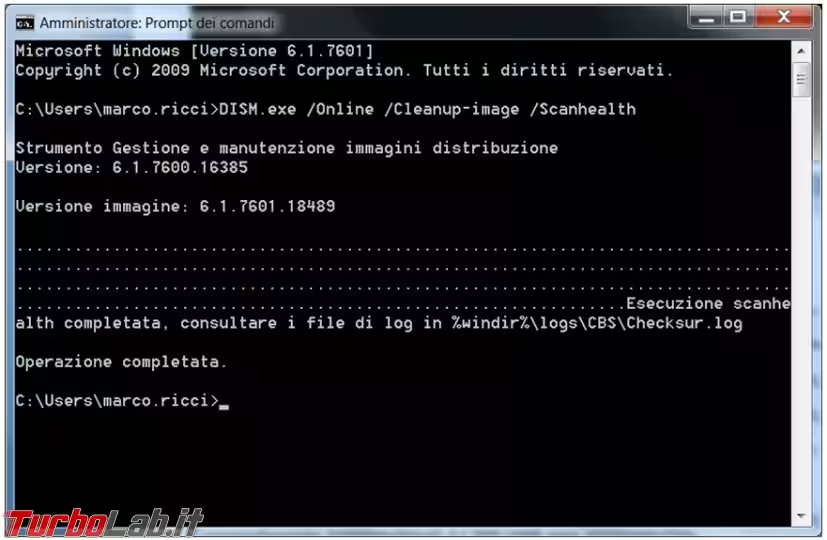
Questo è il file di log (accorciato) di Windows 7, indica un problema a una serie di file, abbastanza sconosciuti, del sistema operativo.
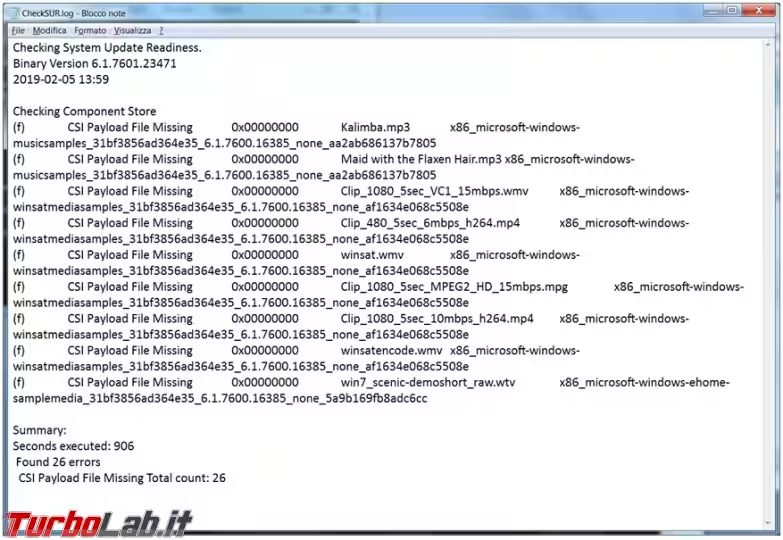
Qui abbiamo un dism.log, ancora più incomprensibile, preso da Windows 10.
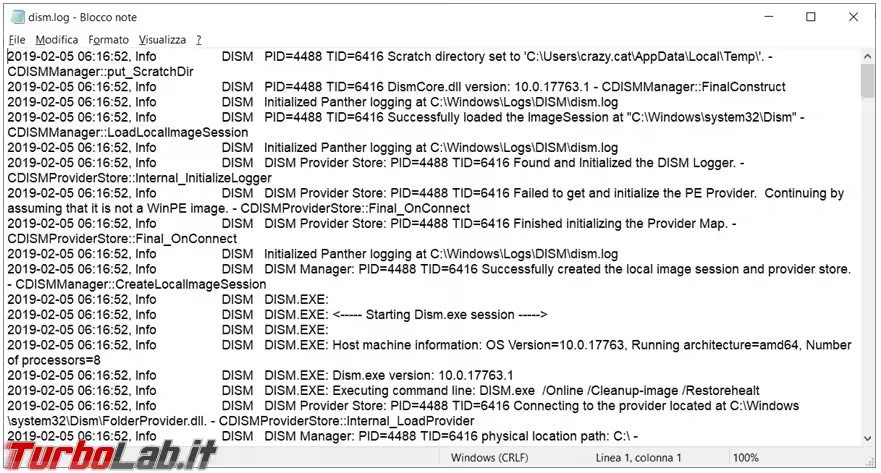
Se vogliamo provare a riparare gli eventuali errori trovati bisogna utilizzare il comando:
DISM.exe /Online /Cleanup-image /Restorehealth
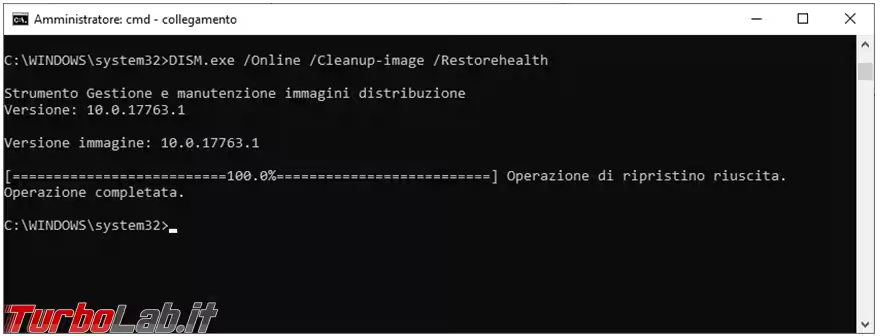
In caso di errori, e mancata riparazione dei file, bisogna consultare i file di log visti in precedenza e poi fare qualche ricerca sul Web per vedere se si trovano delle spiegazioni più dettagliate.
Conclusioni
Ho utilizzato Dism alcune volte per cercare di risolvere dei problemi strani al computer. Dopo il controllo I file dove mi segnalava dei problemi erano sempre dei file abbastanza secondari e in cartelle piuttosto strane, alla fine non mi ha mai, che io ricordi, risolto il problema per cui ho tentato di utilizzarlo.
Se Dism vi segnala degli errori, ma per voi il computer non ha problemi, provate a leggere i file di log (si possono aprire con notepad), se riuscite a capire (non è per niente facile) dove sia il problema si può tentare di ripararlo con il comando visto in precedenza. Se proprio non dovesse riuscirci, per qualche ulteriore errore, non mi dannerei l'anima più di tanto.
Per tante altre cose, come quelle elencate all'inizio dell'articolo, Dism funziona benissimo ed è un valido tool da utilizzare senza problemi per gli amanti della riga di comando.